Powerpoint代码编程
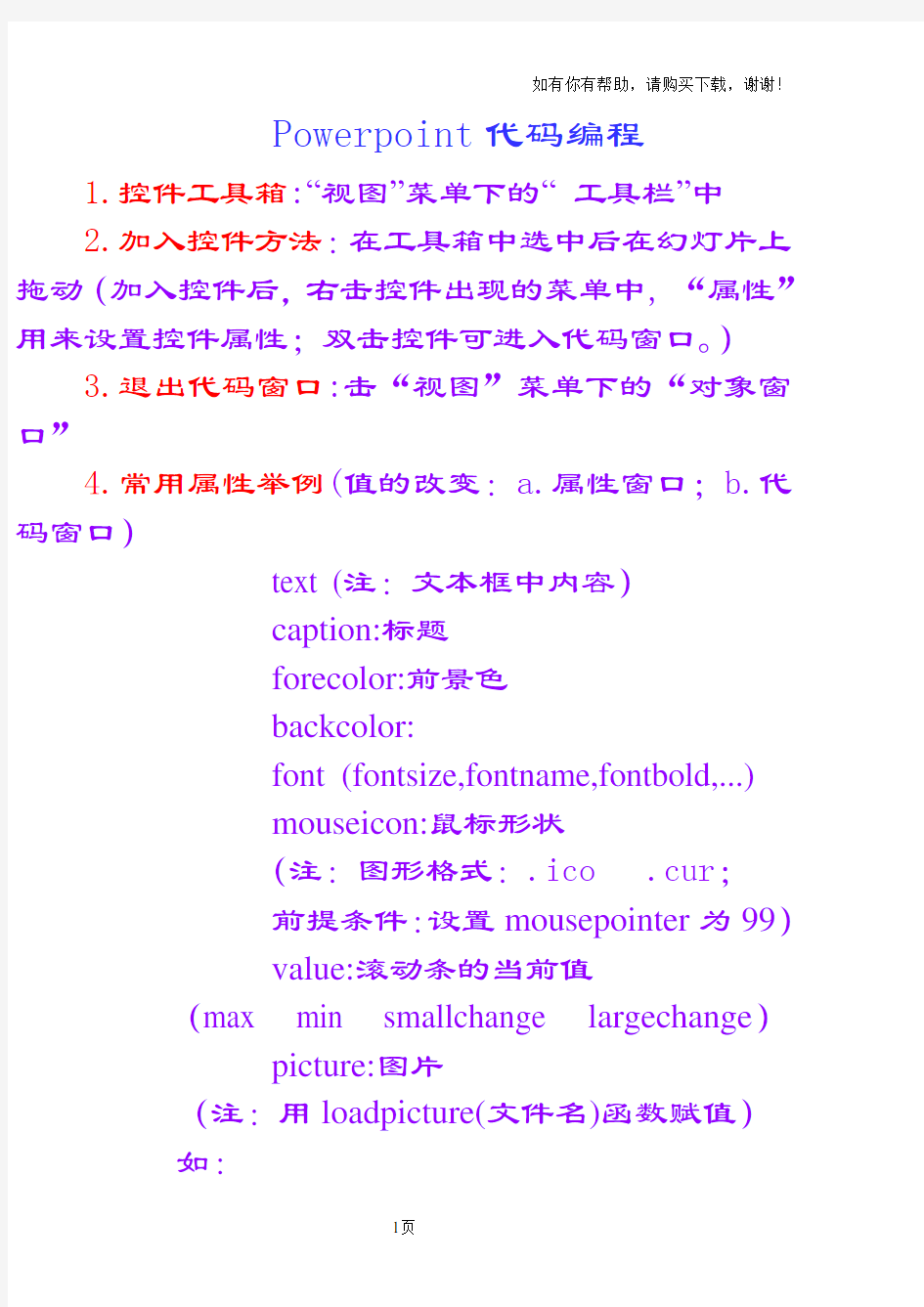

Powerpoint代码编程
1.控件工具箱:“视图”菜单下的“工具栏”中
2.加入控件方法:在工具箱中选中后在幻灯片上拖动(加入控件后,右击控件出现的菜单中, “属性”用来设置控件属性;双击控件可进入代码窗口。)
3.退出代码窗口:击“视图”菜单下的“对象窗口”
4.常用属性举例(值的改变:a.属性窗口;b.代码窗口)
text (注:文本框中内容)
caption:标题
forecolor:前景色
backcolor:
font (fontsize,fontname,fontbold,...)
mouseicon:鼠标形状
(注:图形格式:.ico .cur;
前提条件:设置mousepointer为99)
value:滚动条的当前值
(max min smallchange largechange)
picture:图片
(注:用loadpicture(文件名)函数赋值)
如:
Image1.Picture=LoadPicture("c:\abc.bmp"
5.常用事件
click
(dblclick)
keydown:按键
(keyup keypress
注:系统参数keycode:所按键的ascii码值)
mousedown:按下鼠标时
(mouseup mousemove
注:系统参数:x y 坐标
button: 1按了左键;2按了右键)
change:内容发生改变时(如:滚动条文本框)
6.常用函数
Val() 将字符型数据转换数值型数据
Str():………
loadpicture(文件名):给picture属性
rgb(r,g,b):颜色
r,g,b:[0,255]
rnd :产生随机数. [0,1)
Int(Rnd*101)
10+int(rnd*91)
Int(x):取不大于x的最大整数 Randomize:打破rnd的规律性 timer:系统时间
7.程序结构
顺序选择循环
<1>选择结构语句
(1)if结构
if 条件1 then
语句块1
elseif 条件2 then
语句块2
elseif 条件3 then
语句块3
….
Else
语句块n
end if
(2)select结构
格式:
select case 表达式
case 测试表达式1
语句块1
